Sie können fortfahren, indem Sie den Microsoft Store-Cache leeren
- Der Microsoft Store-Fehler 0x8E5E0643 kann aus verschiedenen Gründen auftreten, einschließlich eines beschädigten Microsoft Store-Cache.
- Für einige Benutzer wäre die einzige funktionierende Lösung die Erstellung eines brandneuen Benutzerkontos auf dem Computer.
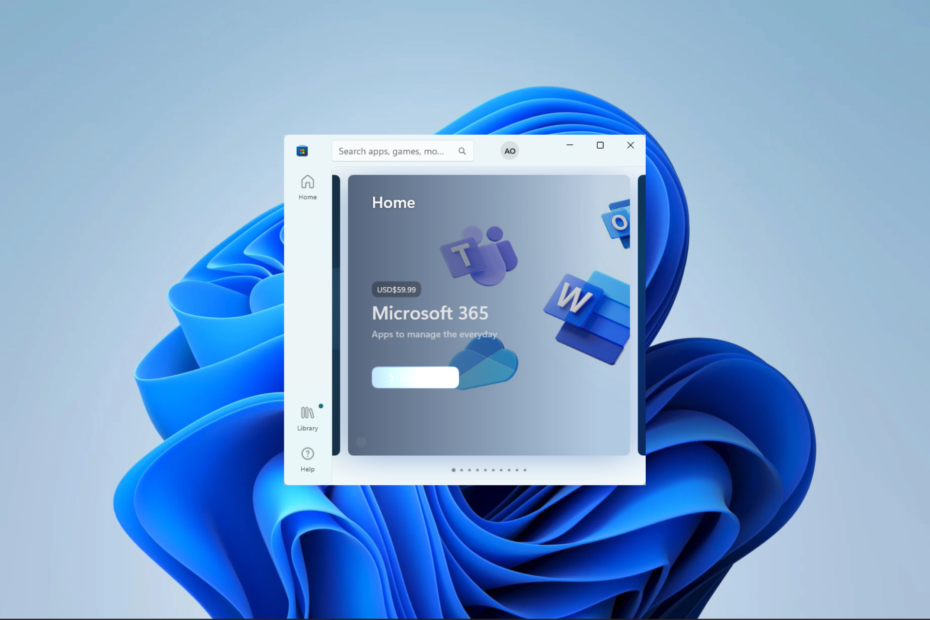
XINSTALLIEREN, INDEM SIE AUF DIE DOWNLOAD-DATEI KLICKEN
- Laden Sie Fortect herunter und installieren Sie es auf Ihrem PC.
- Starten Sie den Scanvorgang des Tools um nach beschädigten Dateien zu suchen, die die Ursache Ihres Problems sind.
- Klicken Sie mit der rechten Maustaste auf Starten Sie die Reparatur damit das Tool den Reparaturalgorithmus starten konnte.
- Fortect wurde heruntergeladen von 0 Leser diesen Monat.
Der Fehlercode 0x8E5E0643 ist ein Microsoft Store-Fehler, der auftreten kann, wenn Sie versuchen, eine App aus dem Microsoft Store zu installieren. Es behindert die Installation und wir zeigen Ihnen in dieser Anleitung, wie Sie das Problem beheben können.
Sie können auch darüber lesen Microsoft Store-Fehler 0x80073cf3, ähnlich diesem Installationsfehler.
Warum erhalte ich den Microsoft Store-Fehler 0x8E5E0643?
Es gibt einige mögliche Gründe, darunter:
- Beschädigter Microsoft Store-Cache.
- Problem mit Ihrer Internetverbindung.
- In seltenen Fällen kann es vorkommen, dass die Microsoft Store-Server ausfallen oder technische Probleme auftreten.
- Problem mit Ihrem Windows-Betriebssystem.
- Problem mit Ihrem Microsoft-Konto.
Sie können sich unseren Leitfaden ansehen, in dem wir die besten Möglichkeiten besprechen Korrigieren Sie Ihr Microsoft-Konto. Dies kann hilfreich sein, wenn ein Kontoproblem den Fehler auslöst.
Wie behebe ich den Microsoft Store-Fehler 0x8E5E0643?
Probieren Sie die folgenden Problemumgehungen aus, bevor Sie mit den Lösungen fortfahren:
- Wechseln Sie Ihren ISP oder verwenden Sie eine kabelgebundene Internetverbindung.
- Führen Sie einen Viren- und Dateiscan durch, um Probleme auf Ihrem Betriebssystem zu beseitigen.
Wenn Sie jedoch immer noch keinen Erfolg haben, fahren Sie mit den folgenden detaillierten Korrekturen fort.
1. Leeren Sie den Microsoft Store-Cache
- Drücken Sie Windows + R, um das Dialogfeld „Ausführen“ zu öffnen.
- Typ cmd und schlagen Strg + Schicht + Eingeben.
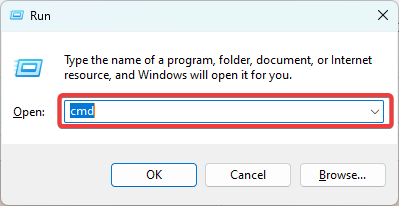
- Geben Sie das Skript unten ein und klicken Sie Eingeben.
wsreset.exe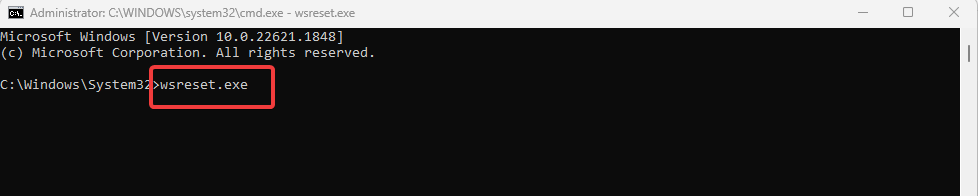
- Überprüfen Sie abschließend, ob der Fehler 0x8E5E0643 dadurch behoben wird.
2. Führen Sie die Fehlerbehebung aus
- Drücken Sie Windows + ICH um das zu öffnen Einstellungen App.
- Klicken Sie im linken Bereich auf System, dann klick Fehlerbehebung auf der Linken.
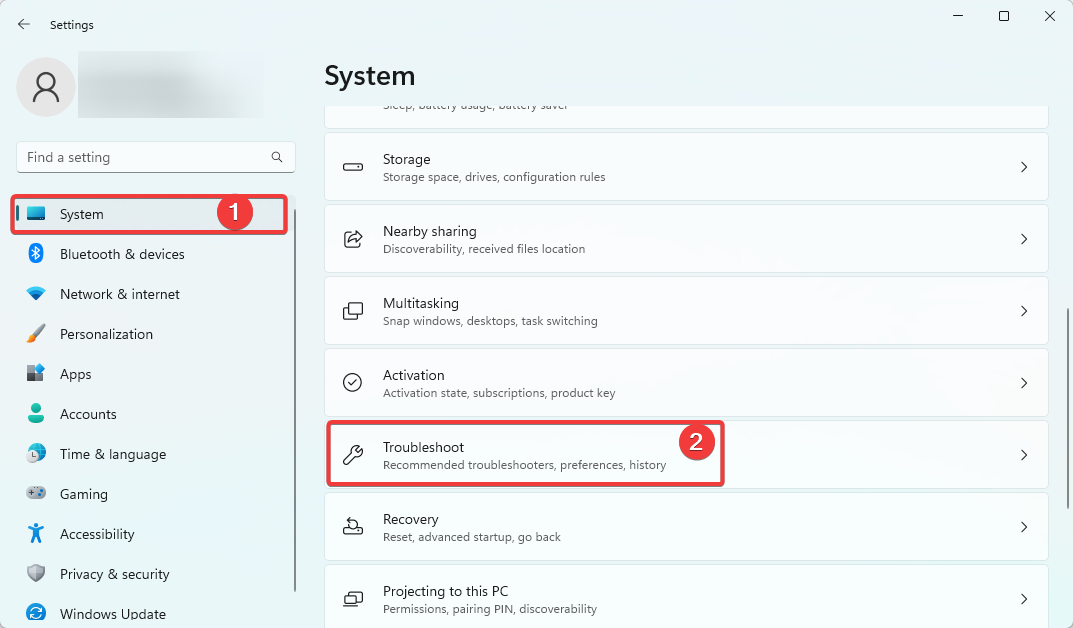
- Wählen Andere Fehlerbehebungen.

- Klicke auf Laufen für die Microsoft Store-Apps Möglichkeit.
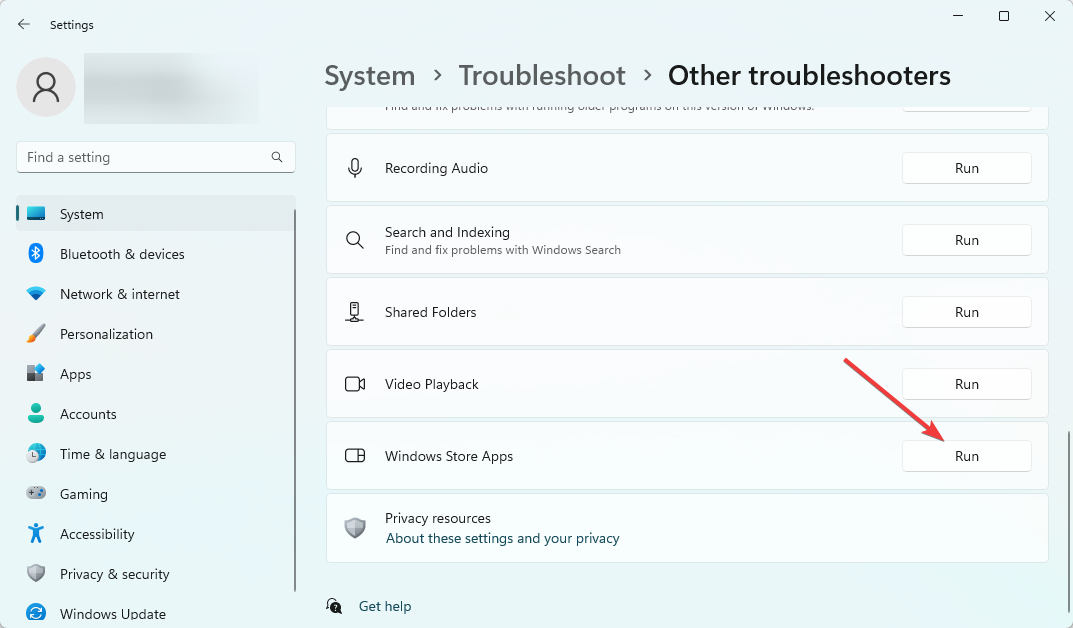
- Wenden Sie abschließend alle Empfehlungen an und überprüfen Sie, ob der Fehler 0x8E5E0643 dadurch behoben wird.
- Fix: RSAT ist in den optionalen Funktionen nicht verfügbar
- Rechtsklick-Menü bleibt auf dem Bildschirm hängen? 4 Möglichkeiten, es loszuwerden
- Fix: Qbittorrent stürzt unter Windows 11 ab [5 Fixes]
3. Proxy-Einstellungen entfernen
- Drücken Sie die Taste Windows Schaltfläche, Typ Internet Optionen, und wählen Sie das aus Internet Optionen Applet.
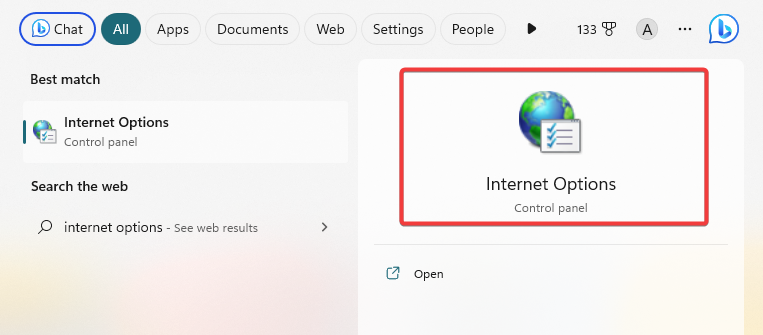
- Wähle aus Verbindungen Registerkarte und klicken Sie auf LAN-Einstellungen Taste.
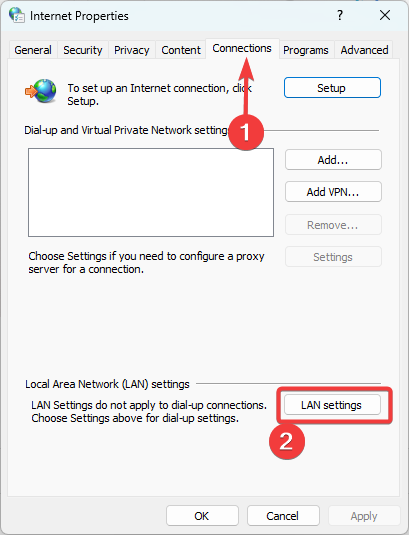
- Deaktivieren Sie die Option für Benutze einen Proxy-Server für dein Lan.
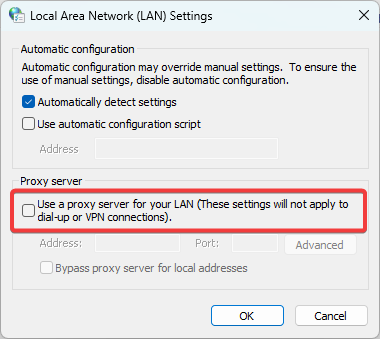
- Klicken Sie abschließend auf OK und überprüfen Sie, ob der Fehler 0x8E5E0643 dadurch behoben wird.
4. Erstellen Sie ein neues Benutzerkonto
- Drücken Sie Windows + ICH um das zu öffnen Einstellungen App.
- Klicken Sie im linken Bereich auf Konten und dann auswählen Andere Benutzerauf der rechten Seite.
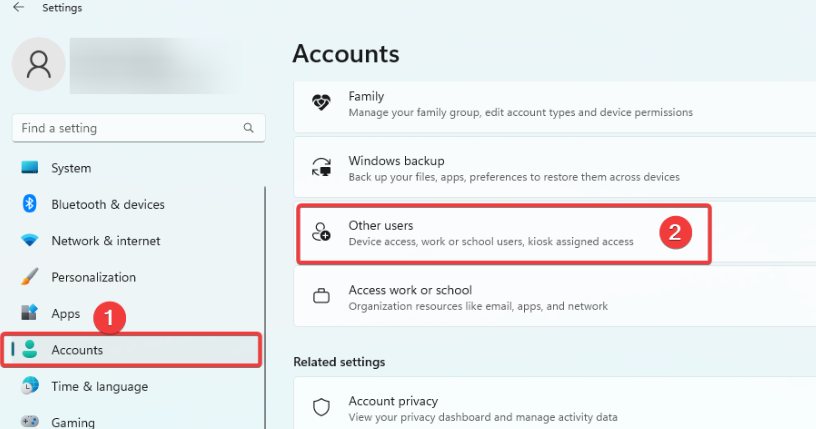
- Drücke den Konto hinzufügen Taste.
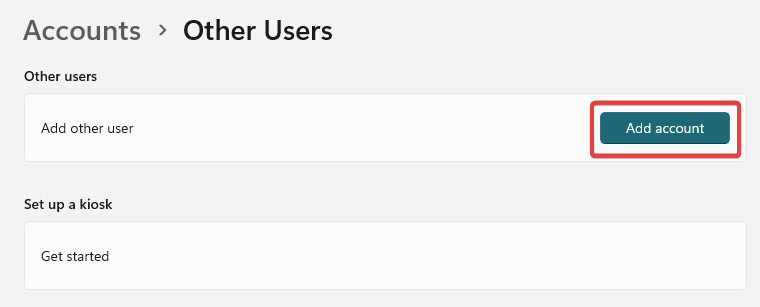
- Wählen Ich habe die Anmeldeinformationen dieser Person nicht, dann auswählen Fügen Sie einen Benutzer ohne Microsoft-Konto hinzu auf der nächsten Seite.
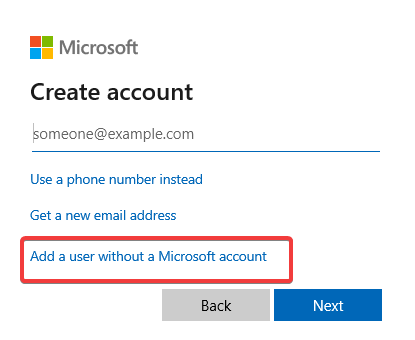
- Füllen Sie das Formular aus und klicken Sie Nächste.
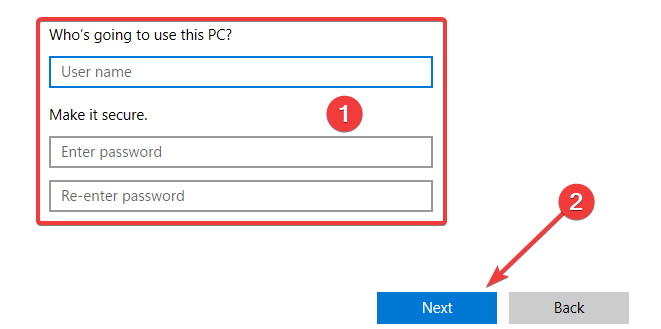
- Erweitern Sie den neu erstellten Benutzer, indem Sie auf den kleinen Pfeil in der rechten Ecke klicken, und wählen Sie ihn aus Kontotyp ändern.
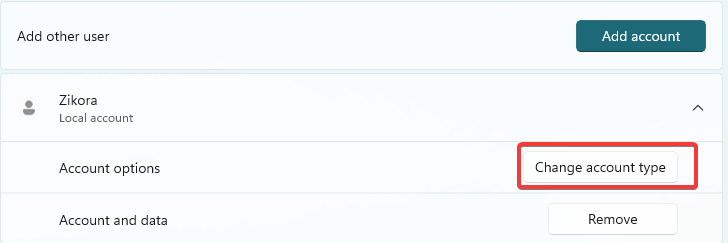
- Wählen Administrator aus der Dropdown-Liste und klicken Sie auf OK.
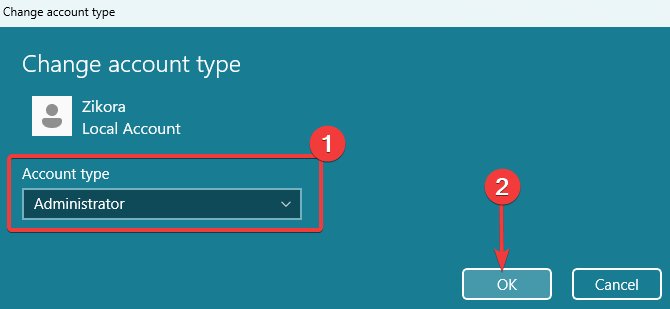
- Überprüfen Sie abschließend, ob 0x8E5E0643 behoben ist.
Jede der oben genannten Lösungen sollte bei der Behebung des Fehlers hilfreich sein. Wir empfehlen Ihnen, mit dem zu beginnen, was Ihnen am besten erscheint.
Es könnte Sie auch interessieren, darüber zu lesen 0x8A150006-Fehler im Microsoft Store, und wenn Sie weitere Fragen oder Lösungen haben, die wir Ihrer Meinung nach übersprungen haben, teilen Sie uns dies im Kommentarbereich unten mit.
Treten immer noch Probleme auf?
GESPONSERT
Wenn die oben genannten Vorschläge Ihr Problem nicht gelöst haben, kann es sein, dass auf Ihrem Computer schwerwiegendere Windows-Probleme auftreten. Wir empfehlen die Wahl einer All-in-One-Lösung wie Festung um Probleme effizient zu beheben. Klicken Sie nach der Installation einfach auf Anzeigen und Reparieren Taste und dann drücken Starten Sie die Reparatur.
![Microsoft Store-Fehlercode 0xC002001B [Behoben]](/f/f84b789c51a85c8aa2b38b105abe2c27.png?width=300&height=460)